Yöneticiler Hariç Tüm Kullanıcılar için WordPress Yönetici Çubuğu Nasıl Devre Dışı Bırakılır
Yayınlanan: 2021-03-12Tek bir kullanıcı için WordPress yönetici çubuğunu devre dışı bırakmak oldukça kolaydır. Kontrol panelini açmanız ve artık erişimi olmaması gereken kullanıcıyı belirlemeniz yeterlidir. Ne yazık ki, yöneticiler dışındaki tüm kullanıcılar için bunu yapmak neredeyse imkansızdır. Bu nedenle, bu makalede, yöneticiler dışındaki tüm kullanıcılar için WordPress Yönetici Çubuğunu devre dışı bırakmak için bazı ekstra yöntemleri keşfedeceğiz.
WordPress Yönetici Çubuğu 101
WordPress'e tamamen yeni olanlar için önce yönetici çubuğunun ne olduğunu açıklayacağız. Basitçe söylemek gerekirse , yönetici çubuğu, WordPress'inize giriş yaptığınızda ekranınızın üst kısmında görünen araç çubuğudur . Varsayılan olarak, yönetici çubuğu tüm oturum açmış kullanıcılara gösterilir ve WP web sitenizdeki tüm sayfalarda görünür. Web sitenizin farklı bölümleri için çeşitli araçlar ve kısayollar içerir. Bununla birlikte, tüm kısayollar tüm kullanıcılar tarafından kullanılamaz.
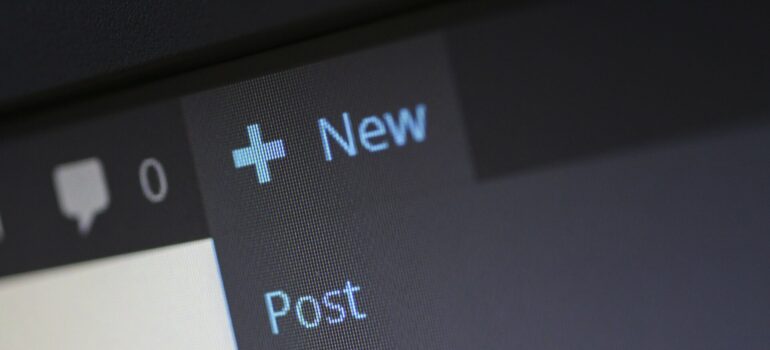
Öyleyse, bunu akılda tutarak, neden yöneticiler dışındaki tüm kullanıcılar için WordPress Yönetici Çubuğunu devre dışı bırakmakla uğraşalım? Çoğu kullanıcının yönetici çubuğuna ihtiyacı yoktur . Halihazırda olduğu gibi, genellikle dikkat dağıtıcı olabilir ve hatta kullanıcı yanlış tıkladığında kafa karışıklığına neden olabilir. Ayrıca, özellikle çubuk web sitesinin tasarımıyla çatışırsa, kullanıcı deneyimini mahvedebilir. Bunu yaparak web sitenizin güvenliğini artırdığınızdan bahsetmiyorum bile. Öyleyse, tüm kullanıcılar için WordPress Yönetici Çubuğunu nasıl düzgün bir şekilde devre dışı bırakacağımızı keşfedelim.
Yöneticiler dışındaki tüm kullanıcılar için WordPress Yönetici Çubuğunu devre dışı bırakma yöntemleri
Yalnızca bir avuç kullanıcınız varsa, onlar için Yönetici Çubuğunu devre dışı bırakmak için manuel yöntemi kullanabilirsiniz. Bu, sadece Kullanıcılar -> Tüm Kullanıcılar sayfasını ziyaret ederek ve devre dışı bırakmak istediğiniz herhangi bir kullanıcı için “ düzenle ” seçeneğine tıklayarak yapılır. “ Düzenle” ye tıklamak sizi “ Siteyi görüntülerken araç çubuğunu göster ” kutusunun işaretini kaldırabileceğiniz profil düzenleyici sayfasına götürecektir. Şimdi yapmanız gereken tek şey “ Kullanıcıyı Güncelle ” düğmesine gitmek ve kaydetmek.
Az sayıda kullanıcınız varsa, yönetici çubuğunu manuel olarak devre dışı bırakmak işe yarar. Ancak daha büyük bir sayı ile işlem yapıyorsanız başka yöntemlere başvurmanız gerekecektir . Neyse ki, özellikle WordPress işlevselliği konusunda önceden deneyiminiz varsa, bu yöntemler oldukça basittir.
Eklenti kullanma
WordPress ile ilgili çoğu konuda olduğu gibi, size yardımcı olabilecek bir eklenti var. Her zaman olduğu gibi, herhangi bir eklenti yüklemeden önce web sitenizin yedeğini almanızı öneririz. Basit eklentiler bile WordPress ile öngörülemeyen etkileşimlere sahip olabilir . Ve bir şeyler ters giderse sorunlu eklentiyi muhtemelen kaldırabilirsiniz, ancak daha kolay olan şey basitçe bir yedekleme yapmak ve gerekirse ona geri dönmektir.
Bu sorunu çözmek için aradığınız eklenti, Kullanıcı Rollerine Dayalı Yönetici Çubuğunu Gizle'dir. Yükleme işlemi oldukça standarttır, bu nedenle başarıyla üstesinden geldiğinizi varsayacağız. Eklentiyi kurduktan ve etkinleştirdikten sonra Ayar -> Yönetici Çubuğu Ayarını Gizle sayfasına gidin . Orada yönetici çubuğunun kimden gizleneceğini kontrol eden farklı onay kutuları bulacaksınız. Bu durumda, Yönetici dışındaki herkesi seçmek istiyorsunuz ve Değişiklikleri Kaydet'e tıklayın. Bu, yönetici çubuğunuzun yöneticiler dışındaki tüm kullanıcılar için devre dışı bırakılmasını sağlamalıdır.

kodu kullanma
Eklentiler oldukça kullanışlı olsa da, daha deneyimli WordPress kullanıcıları mümkün olduğunda kod kullanmayı tercih eder. Yüklediğiniz eklentinin optimizasyonuna güvenmeniz gerekmediğinden, bunu yapmak genellikle WordPress'i değiştirmenin daha temiz bir yoludur . Ayrıca, web sitenizin genel minimalizmine de katkıda bulunur. Daha önce WordPress'e kod eklemediyseniz endişelenmeyin. Bir açılış sayfasını sıfırdan kodlamanız gerekmiyor. Aslında, bu şekilde kod ekleme süreci şaşırtıcı derecede basittir. Yapılacak ilk şey aşağıdaki kodu kopyalamaktır:
add_action('after_setup_theme', 'remove_admin_bar');
işlev remove_admin_bar() {
if (!current_user_can('yönetici') && !is_admin()) {
show_admin_bar(yanlış);
}
}
İkinci adım, kodu functions.php dosyasına yapıştırmaktır. Bundan sonra yapmanız gereken tek şey değişikliklerinizi kaydetmek.
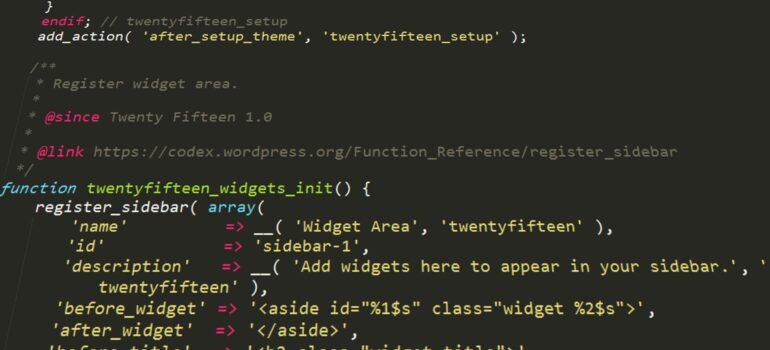
Daha fazla bilgi edinmek isteyenler için, kodun yaptığı şey , mevcut kullanıcının yönetici olup olmadığını ve şu anda yönetici panosunu görüntüleyip görüntülemediğini kontrol etmesidir . Her iki koşul da karşılanırsa, kod WordPress yönetici çubuğunu devre dışı bırakır.
Yöneticiler dahil tüm kullanıcılar için devre dışı bırakma
Ek bir özellik olarak, yöneticiler için bile yönetici çubuğunun nasıl tamamen devre dışı bırakılacağını size açıklayacağız. Burada yine süreç oldukça basittir. Bahsettiğimiz eklentiyi yüklediyseniz, bunu yapmak için zaten onay kutusuna sahipsiniz . Kodlamayı seçtiyseniz, önceki kodu biraz değiştirmeniz yeterlidir. function.php dosyasını açın ve aşağıdaki kodu ekleyin:
add_filter('show_admin_bar', '__return_false');
Kopyaladığınız kod, yöneticiler dahil tüm kullanıcılar için yönetici çubuğunu etkin bir şekilde devre dışı bırakacaktır. Bunun web sitenizdeki tüm genel sayfalar için geçerli olacağını unutmayın . Yönetici çubuğunuzdaki araçları kullanmak istiyorsanız, bunu WordPress yönetici panosundan yapabilirsiniz.
Uyarı kelimesi
Çeşitli makalelerde çok sayıda "WordPress'i değiştirmenin yollarını" ele aldığımızdan, bir uyarıda bulunma ihtiyacı hissediyoruz. WordPress'in onu değiştiren tonlarca eklentisi ve kodu olsa da, bunları akıllıca uygulamalısınız . Çoğu zaman yöneticiler, kullanıcıların yararlı bulabileceği araçları hızla kaldırır. Öte yandan, kullanıcıların kullandıkları araçlara alıştıklarını göz ardı ederek, yeni sürümün kullanımının daha kolay olacağına inanarak mevcut araçları değiştiriyorlar.
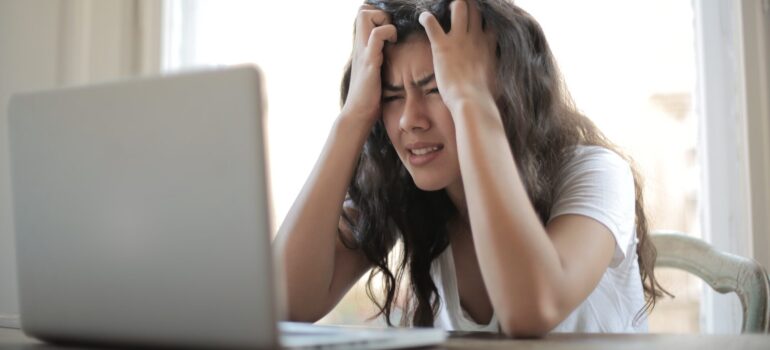
Bu nedenle, yöneticiler dışındaki tüm kullanıcılar için WordPress Yönetici Çubuğunu devre dışı bırakmadan önce, bunu geniş bir öngörü ile yapmaya çalışın. Aksi takdirde, kullanıcılarınızın web sitenizle ilgili deneyimine zarar verme riskiyle karşı karşıya kalırsınız.
